Verschillende soorten mensen zijn het Discord platform gaan gebruiken voor het bouwen van groepschats gericht op films, schrijven, politiek, en verschillende gemeenschappen. Voor wie wil weten hoe je een Discord gemeenschap maakt, gaat deze post alle vragen beantwoorden, dus blijf volgen.
Author
-

Introducing Emon, the social media maestro at Galaxy Marketing. With a touch of magic and strategic prowess, Emon transforms brands into digital supernovas. In the vast galaxy of social media, Emon is your guide to interstellar success. 🌌🚀 #GalaxyMarketingPro
For making your Discord server or just a chatroom voor alle vrienden, kan het eenvoudig zijn om je Discord server op te zetten. Ongeacht hoe de app of de desktop versie gebruikt wordt, het kost je niet veel tijd om een
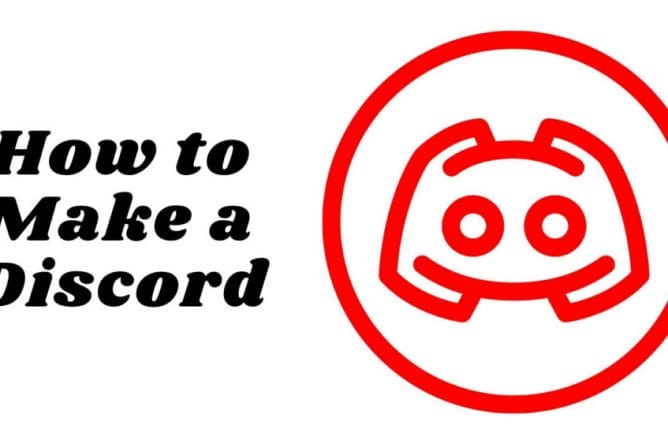
In het begin werd discord gelanceerd als chatsoftware, maar uiteindelijk had het zich in het voorafgaande jaar vertakt en nu zijn er allerlei soorten gemeenschappen en verbindingen aan toegevoegd. Mensen gebruiken verschillende server centra voor sport, of hun voorgeschreven musicus, en hobby’s. Zo zijn ook familiechats en werkplaatsen dit platform gaan gebruiken. Discord is dus een groot platform, maar je eigen ruimte maken is heel eenvoudig. In dit artikel bespreken we vandaag het maken van je server. Om meer te weten te komen over hoe je een Discord server of gemeenschap maakt, lees je deze post tot het eind.
Hoe start je een Discord server?
Dus, als je eenmaal je Discord account hebt aangemaakt dan is het maken van een nieuwe server heel eenvoudig. Je kunt vanaf elk platform een nieuwe server beginnen, of het nu vanaf een mobiele app, desktop app of browser is. Laten we de stappen bespreken om een Discord server te maken, ze zijn als volgt:
- Je moet aan de linkerkant een groen plus symbool type optie vinden. Dan krijg je de optie “Add a Server” die onder de bestaande server tevoorschijn komt. De optie zal dus naar beneden in de zijbalk staan.
- Nu krijg je de optie om een nieuwe server te beginnen of te kiezen uit een enorme lijst van populaire sjablonen zoals “Studiegroep” of “Gaming”. Dit soort sjablonen geeft je de mogelijkheid om een heleboel kanalen te genereren om je server te beginnen. Je kunt ook kanalen toevoegen of verwijderen uit de sjablonen en de sjablonen naar eigen wens aanpassen.
- Nadat je een sjabloon gekozen hebt, vraagt het je of de server voor jou of voor je vrienden is. Er zijn verschillen in de sjablonen die afhangen van je keuze. Kies je de optie gemeenschap, dan kan het regels of mededelingen maken.
- Nu wordt je gevraagd een naam aan je server te geven en een foto te uploaden om hem te herkennen, zodat je je server kunt begrijpen.
- Klik nu op de create optie om je nieuwe discord server te starten.
Tips om een goede Discord server te maken:
Om een goede Discord server te maken, moet je de nodige stappen volgen.
- Organiseer je kanalen
Als je discord een beetje populair wordt, dan kun je verschillende onderwerpsgesprekken zien. Probeer dan je kanaal zo in te richten dat het dat soort gesprekken kan bevorderen. Je kunt ook met de rechtermuisknop op elk kanaal klikken om een bewerkingsknop te zien. Hier kun je ook een korte beschrijving voor elk kanaal schrijven. Nu kun je ook door met de rechtermuisknop op een lege plaats in de zijbalk van de kanalen te klikken een optie zien om enkele categorieën toe te voegen. Je kunt ook het uiterlijk van je kanalenlijst aanpassen door de afzonderlijke kanalen te verslepen.
- Rollen toekennen
Tijdens het runnen van de discord server krijg je ook de keuze uit verschillende soorten leiderschapsrollen, die elk verschillende permissies op het bord hebben. Je kunt ook enkele serieuze gebruikers de kans willen geven om nieuwe borden te maken of diverse kanalen te bewerken. Laten we dus bespreken hoe je rollen kunt maken, gebruikers kunt toewijzen of permissies kunt bewerken. Die zijn als volgt:-
- Om naar je server te gaan, moet je de servernaam rechtsboven in het scherm zoeken en op de optie rechts klikken.
- Klik nu op server instellingen
- Kies dan in de rechter zijbalk rollen.
- Probeer de optie create role te vinden en klik dan op de optie create role.
- Nu wordt je gevraagd de nieuwe rol een naam te geven en bepaal nu de nieuwe roltitel die getoond zal worden en dan kun je hem aan de gebruikers toekennen.
- Klik dan op de permissie optie waar je kunt kiezen hoeveel machtsgebruiker je in de rol wilt houden.
- Kies nu het gebruikersbeheer waar je het server gebruikersbestand kunt zien en de rol kunt toekennen.
Wat zijn discord servers?
Discord servers kunnen mensen van over de hele wereld laten samenkomen, ongeacht de afstand kunnen ze via discord met willekeurige mensen in contact komen. Ze kunnen zelfs over alles praten wat ze maar willen door gewoon een server aan te maken om mee te praten of spelletjes te spelen.
Hoe mensen uitnodigen na het aanmaken van een discord server?

Nadat je nu je discord server hebt aangemaakt, kun je je vrienden uitnodigen om zich bij je server aan te sluiten. Dus aan de rechterkant, midden in het chatvenster, is een optie die je opvalt en dat is de “invite your friend” optie. Klik je op die optie dan zul je merken dat er een bericht komt om andere mensen uit te nodigen of de link onder de mensen te delen. Als je de optie niet kunt vinden dan kun je je vriend uitnodigen via de invite optie. Die vind je in het uitklapmenu van de server bovenaan links. Na het uitnodigen van je vrienden of familie zullen mensen spoedig verbinding met je maken via je server, nadat je hebt geweten hoe je een Discord server maakt.
Wat zijn tekstkanalen en spraakkanalen?
Na het aanmaken van je nieuwe server zie je verschillende nieuwe lijsten, zoals tekstkanalen en spraakkanalen. Deze opties kunnen jou en je vrienden helpen om via de server te communiceren.
Tekstkanalen:-
Het tekstkanaal lijkt erg op de manier waarop je berichten naar andere platforms stuurt. Hier kun je op elk moment verschillende berichten, foto’s of video’s sturen. Elk kanaal heeft een naam en het kan zijn chatgeschiedenis bijhouden.
Spraakkanalen:-
Stemkanalen zijn een speciale optie in discord. Klik op het spraakkanaal en je kunt in je kamer praten met je microfoon. Spraakkanalen maken het ook mogelijk je mobiele camera te gebruiken om je vrienden te zien voor een videochat.
Tips voor het gebruik van een Discord server
Er zijn een paar tips die je kunnen helpen om je discord server te onderhouden. Ze zijn als volgt:-
- Scheid de eigenaar niet in de over de zijbalk.
- De rol moet niet apart bekeken worden als mensen kunnen zien wie er in de rol zit.
- Gebruik geen enkele soort waterpas.
- Geef geen enkele vorm van prijzen of puntenrol voor het chatten.
- Maak geen reclame voor willekeurige mensen, niet op willekeurige servers.
Als je willekeurige uitnodigingen opmerkt, dan kun je die uitnodigingen van je server afslaan.
Discord servers zijn helemaal gratis te gebruiken met volledige toegang tot je berichten, gemeenschappen, en geschiedenis. Hier kun je gemakkelijk je server beginnen met gratis toegang. Je kunt ook bonussen krijgen als je je ergens op geabonneerd hebt. Er zijn nog veel meer voordelen die je kunt krijgen door een Discord gemeenschap of server te maken.
Author
-

Introducing Emon, the social media maestro at Galaxy Marketing. With a touch of magic and strategic prowess, Emon transforms brands into digital supernovas. In the vast galaxy of social media, Emon is your guide to interstellar success. 🌌🚀 #GalaxyMarketingPro
Hoe Discord Downloaden Nuttig Kan Zijn
januari 17, 2023
Als je je reis op discord wilt beginnen door het discord download proces te volgen, dan is dit artikel een grote hulp voor je. Lees verder om alles te weten te komen.
0 Comments10 Minutes
Hoe een server maken op Discord
januari 17, 2023
Als je wilt weten hoe je een server op Discord kunt maken, moet je ons artikel eens lezen. We vertellen je hoe dat gaat op Mac, Windows, iOS, en Android.
0 Comments9 Minutes
Hoe praten op Discord?
januari 17, 2023
Ben je nieuw bij Discord en wil je weten hoe je op Discord kunt praten, lees dan ons artikel. We hebben alle details opgenomen die je wilt weten over chatten op Discord en nieuwe vrienden maken.
0 Comments9 Minutes
Discord ouderlijk toezicht – De ultieme gids
januari 16, 2023
Als je niet op de hoogte was van het ouderlijk toezicht op discord, hebben we alle beste informatie, stappen en tips op een rijtje gezet die je nodig hebt om de privacy van je kind te beschermen terwijl hij op het platform is.
0 Comments10 Minutes















